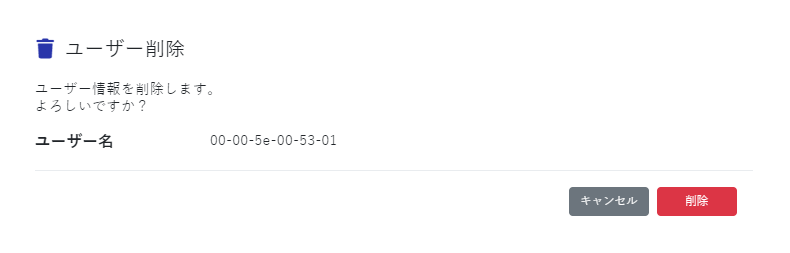ユーザーを管理する
概要
QX-Wシリーズでは、Networkクラスのユーザーの追加/編集/削除をすることができます。
Networkクラスのローカルユーザーを用いたMAC認証等で利用可能です。
対象装置
対応機能一覧 の「ユーザーを管理する」をご参照ください。
注意
本機能を利用するためには、以下の装置に対して、Primeライセンスを適用 もしくは Primeトライアルを開始する必要があります。
利用したい装置(QX-Wシリーズの AC / Anchor-AC / FAT)
利用したい装置の配下にある全アクセスポイント(QX-Wシリーズの FIT / Anchor-FIT)
ユーザーの一覧を見る
概要
装置が管理するユーザーの一覧を表示します。
操作
- ユーザーの一覧を表示したい装置の 詳細画面 を開きます。
- 左メニュー「装置」のサブメニューから「ユーザー管理」を選択します。
- ユーザーの一覧を表示します。
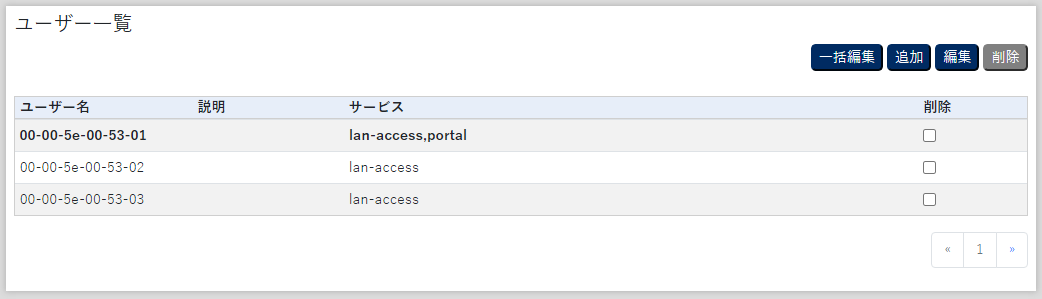
ユーザーを追加する
概要
装置が管理するユーザーを追加します。
操作
- ユーザーを編集したい装置の ユーザー一覧 を開きます。
- 「追加」ボタンを押します。
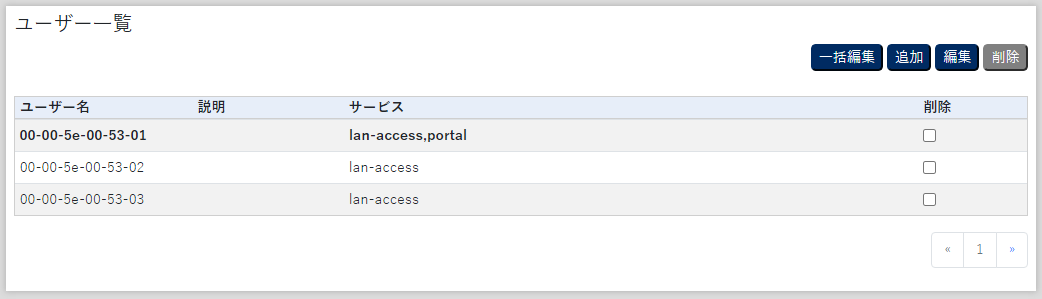
- ユーザー情報を入力します。入力後、「確認」ボタンを押します。
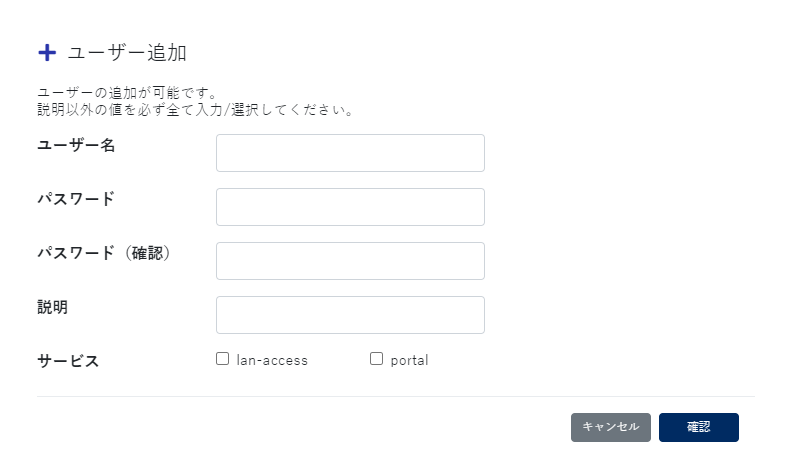
項目
説明
ユーザー名
MAC認証で利用する場合は、MACアドレス形式になります。パスワード
MAC認証で利用する場合は、MACアドレス形式になります。説明
半角英数字で127文字まで入力可能です。サービス
lan-access, portal が利用可能です。注意
- 「:」と「"」は使用不可です。
ヒント
- MAC認証で利用する場合は、ユーザー名とパスワードにMACアドレスを入力し、サービス で lan-access を選択してください。
- 入力内容を確認して、問題がなければ「追加」ボタンを押してください。
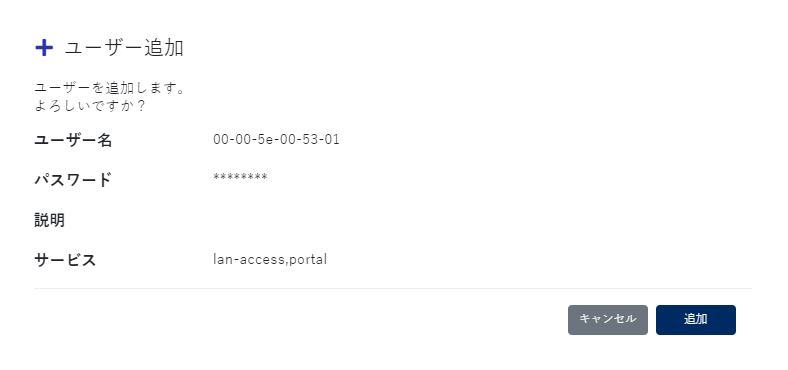
ユーザーを編集する
概要
装置が管理するユーザーを編集します。
操作
- ユーザーを編集したい装置の ユーザー一覧 を開きます。
- 編集したいユーザーを選択して「編集」ボタンを押します。
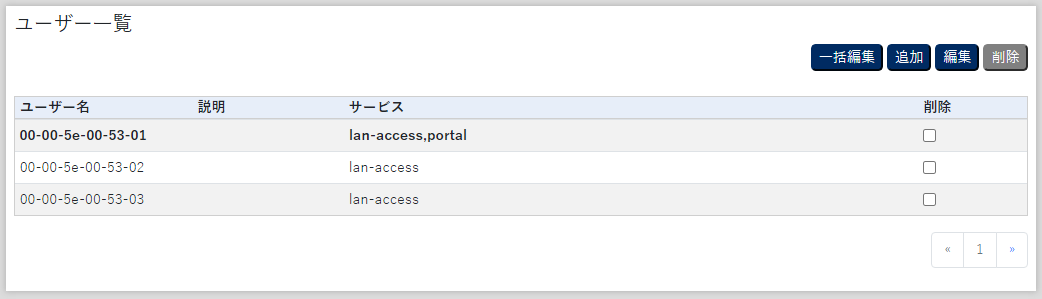
- ユーザー情報を編集します。編集後、「確認」ボタンを押します。
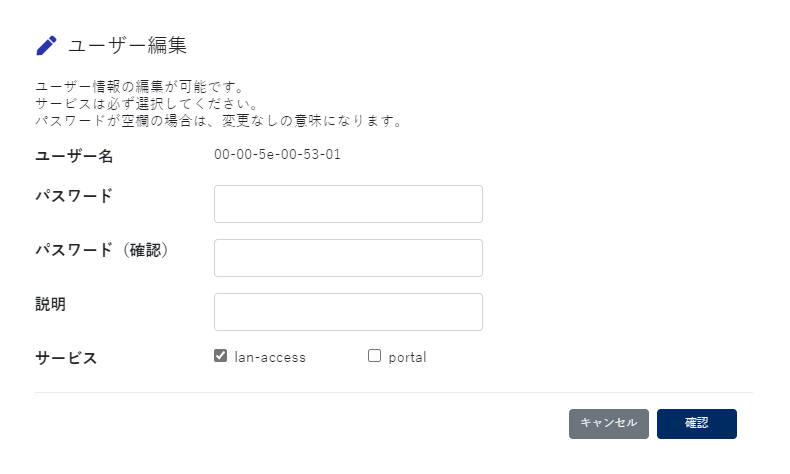
項目
説明
パスワード
MAC認証で利用する場合は、MACアドレス形式になります。説明
半角英数字で127文字まで入力可能です。サービス
lan-access, portal が利用可能です。注意
- 「:」と「"」は使用不可です。
- パスワードは設定済みの場合も空欄で表示されます。変更不要な場合、記載しないようにしてください。
- 編集内容を確認して、問題がなければ「編集」ボタンを押してください。
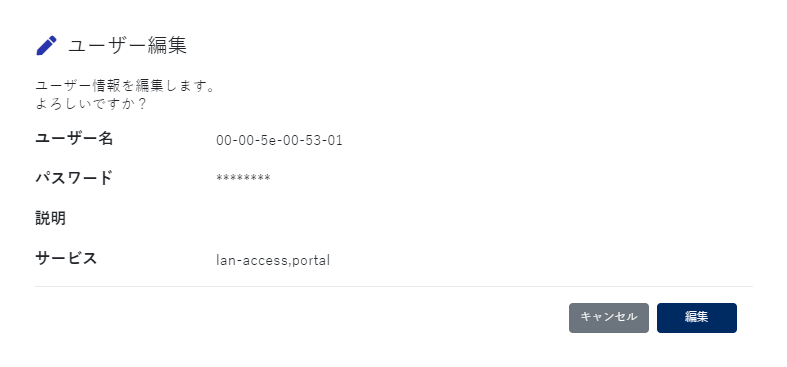
ユーザーを一括編集する
概要
装置が管理するユーザーを一括編集します。
操作
- ユーザーを編集したい装置の ユーザー一覧 を開きます。
- 「一括編集」ボタンを押します。
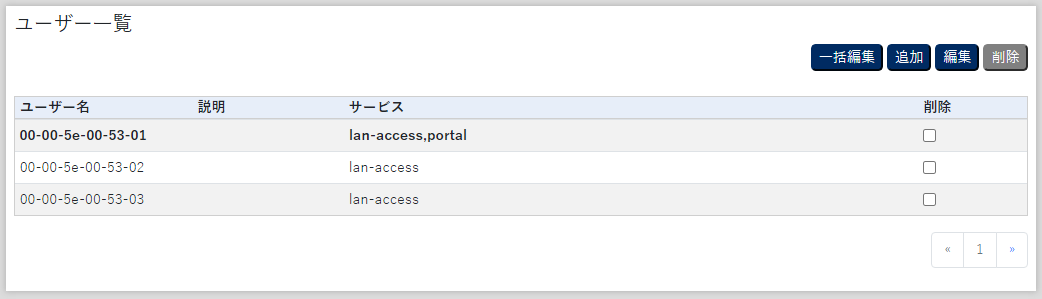
- ユーザー情報を一括編集します。編集後、「確認」ボタンを押します。
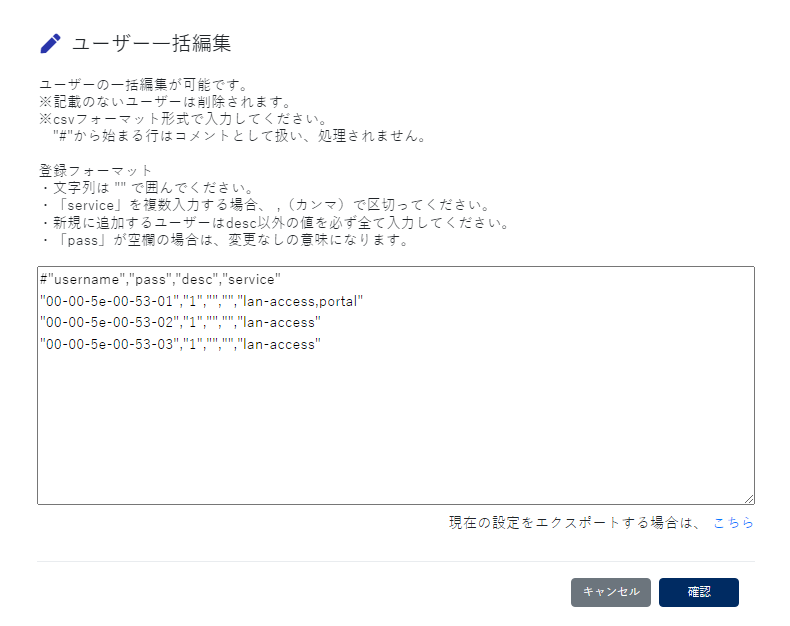
項目
説明
username
ユーザー名MAC認証で利用する場合は、MACアドレス形式になります。pass
パスワードMAC認証で利用する場合は、MACアドレス形式になります。desc
説明半角英数字で127文字まで入力可能です。service
lan-access, portal が利用可能です。注意
- 「:」と「"」は使用不可です。
- 登録済みユーザーのパスワードは、設定済みの場合も空欄で表示されます。変更不要な場合、記載しないようにしてください。
- ユーザー数は1500件未満でご利用ください。
- ユーザーの追加は時間を要します。500件程度で10分かかりますので、分割登録できる場合は分割して登録してください。
- 編集内容を確認して、問題がなければ「反映」ボタンを押してください。
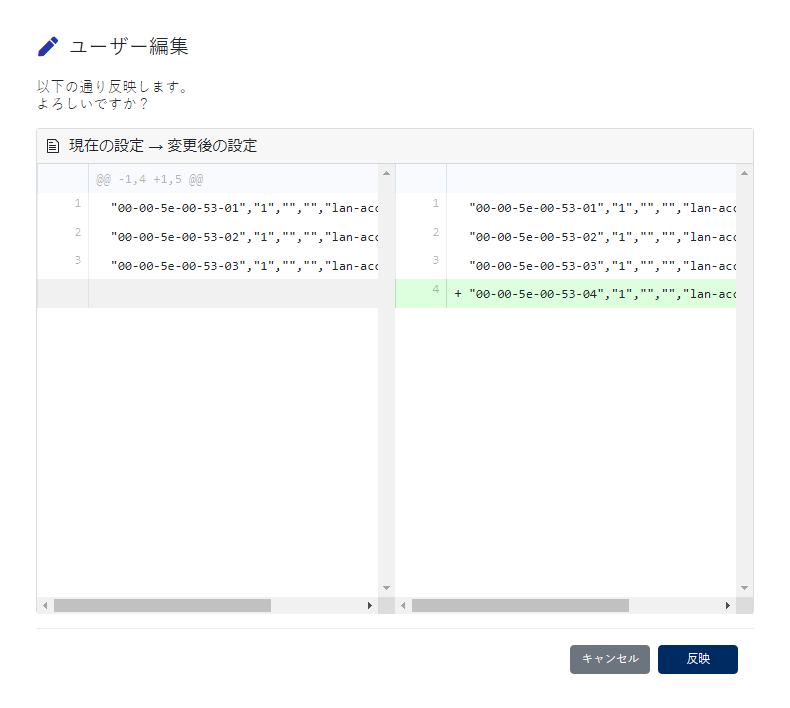
ユーザーを削除する
概要
装置が管理するユーザーを削除します。
操作
- ユーザーを削除したい装置の ユーザー一覧 を開きます。
- 削除したいサービステンプレートを選択して「削除」ボタンを押します。
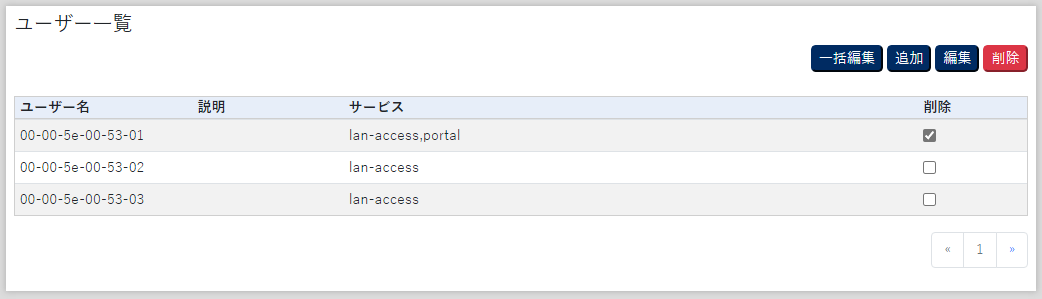
- 編集内容を確認して、問題がなければ「削除」ボタンを押してください。